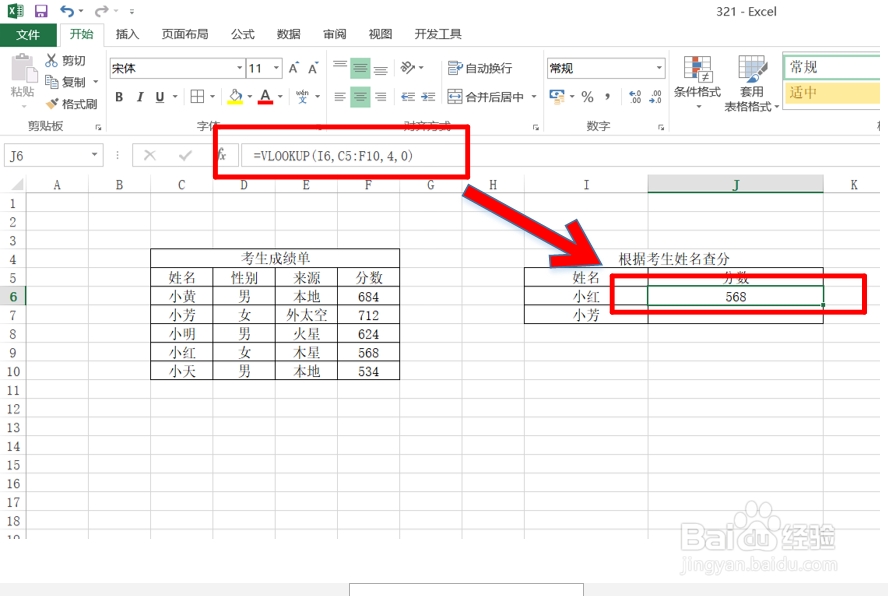1、步骤1:首先进入Excel软件中,找到准备要使用VLOOKUP函数的相关数据表,具体如图所示。
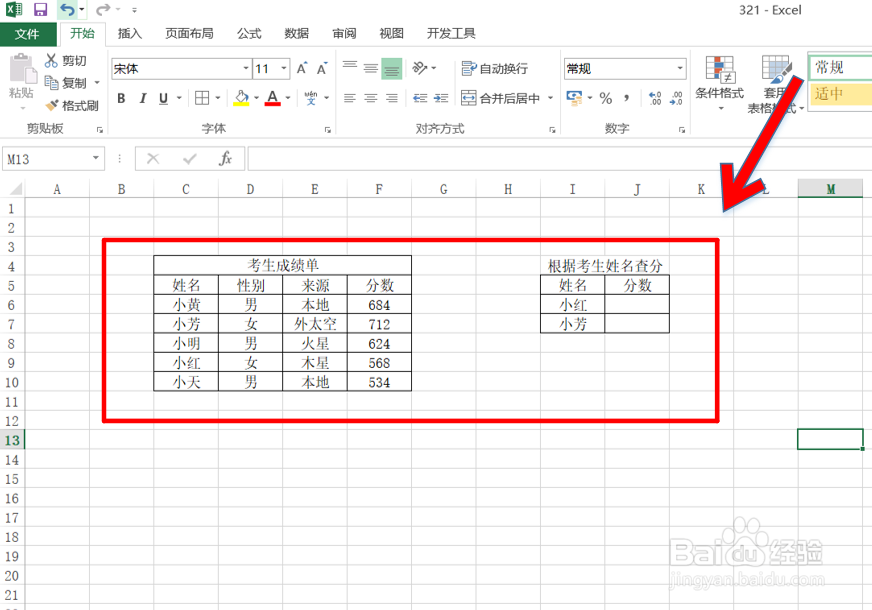
2、步骤2:按照图中箭头和红色框指示,选择相应单元格,在单元格输入VLOOKUP函数,首先选择需要查找的对象,故此输入为“=VLOOKUP(I6”。

3、步骤3:对象选择完毕后,再选择要提取的数据表格范围,如图所示,故此VLOOKUP函数输入为”=VLOOKUP(I6,C5:F10“。
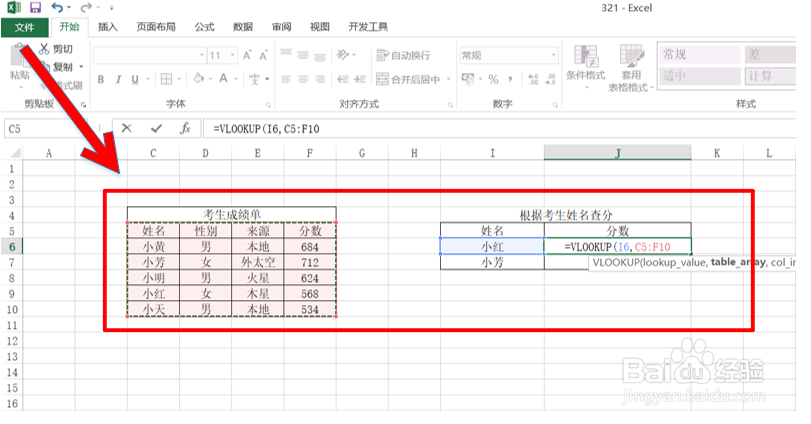
4、步骤4:需要提取的数据表格范围选择完毕后,就是选择在这表格数据的第几列提取对应数据的设置,由于分数在第4列,故此VLOOKUP函数输入为“=VLOOKUP(I6,C5:F10,4”。
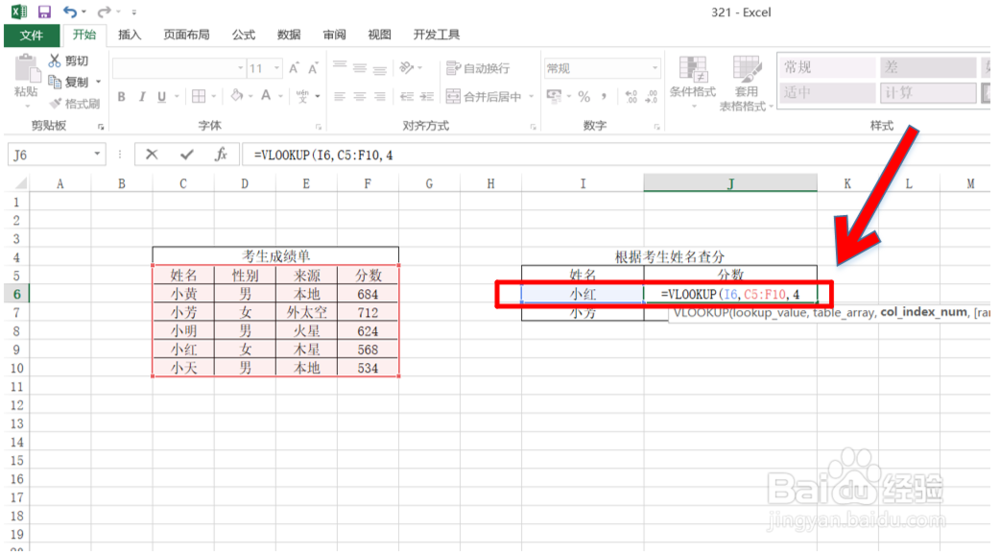
5、步骤5:最后一个就是选择模糊匹配还是精确匹配,具体如图所示,这里选择的时精确版醋矣铛匹配,故此VLOOKUP函数输入为“=VLOOKUP(I6,C5:F10,4,0)”。
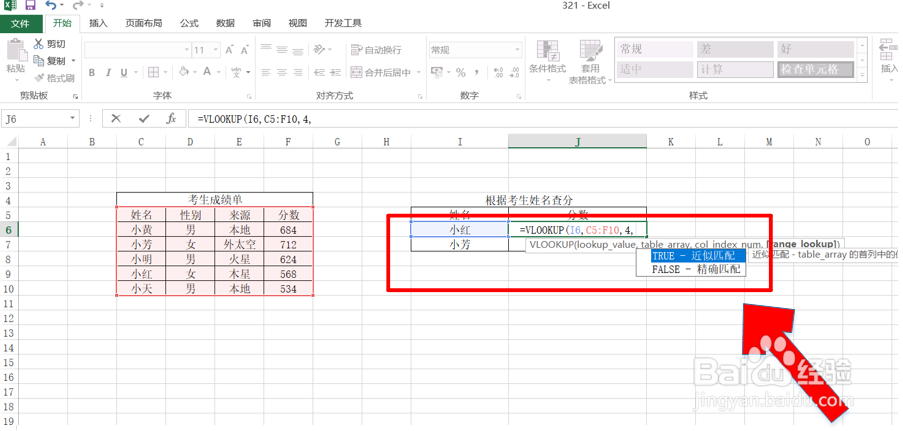
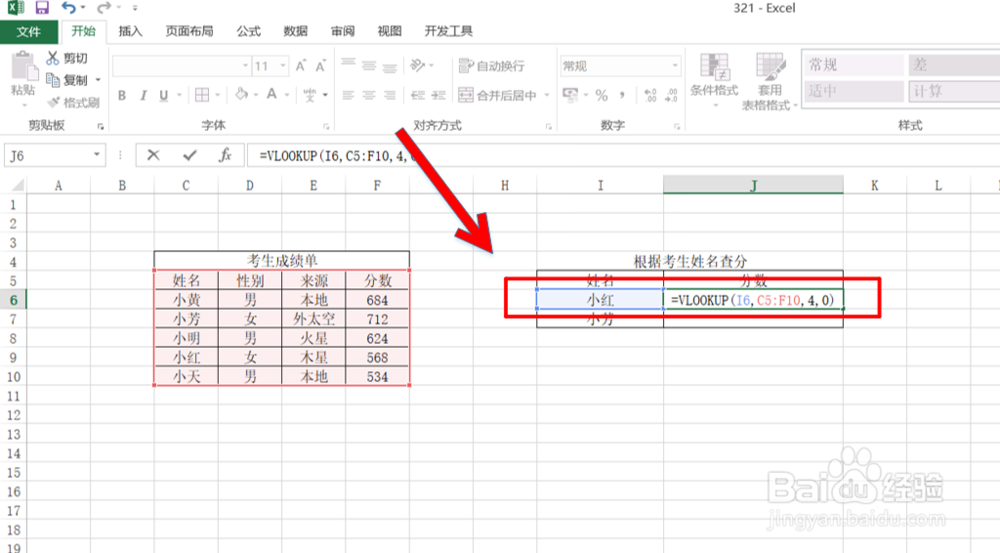
6、步骤6:函数输入完毕后,根据如图所示的箭头和红色框指示方向,可见小红的分数从考生成绩单中提取出来了。